TensorFlowはGoogle社が開発したPythonのライブラリであり、今や機械学習を行う際に欠かせないものになっていますよね。これ一つで、主にニューラルネットワークを構築したり、分散学習が簡単にできますが、Pythonの初心者にとって、このTensorFlowのインストールはわからないことだらけでしょう。
なお、このTensorFlowのインストールにはある程度の手間は掛かりますが、利用自体にはお金などは一切かかりません。ぜひ、ご自身のPCでインストールをして機械学習をしましょう。
そこで、今回はMacPCをお使いのみなさんに向けて、このTensorFlowのインストール方法を具体的な手順などを詳しく説明しながらお伝えします。
TensorFlowとは
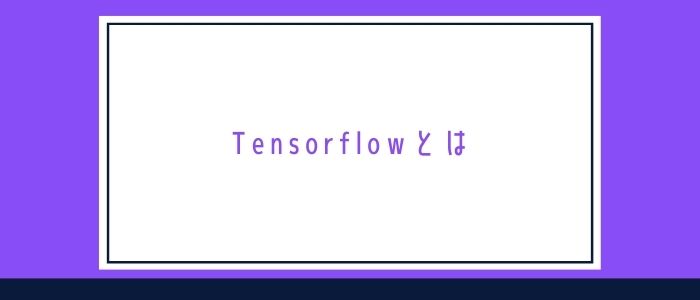
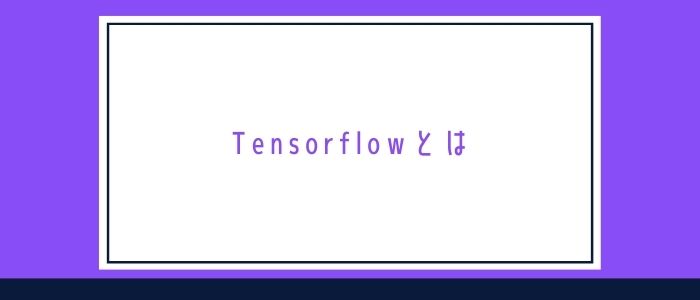
まず、TensorFlowがどのようなライブラリであるのか簡単に紹介しましょう。TensorFlowは2015年にGoogle社が開発した機械学習のライブラリ(Python環境などで利用できる便利な機能がまとめられたソフトウェア)であり、ニューラルネットワークの構築や分散学習ができます。
また、今回紹介するMac環境だけでなく、Windowsなどの環境でもTensorFlowのインストールは可能であり、開発と使用の環境でも強みを持っています。ただし、TensorFlowをインストールして利用していくには、ある程度のスペックのPCを用意する必要があり、性能が低いマシンでは時間が掛かるなど、TensorFlowの強みを生かすことができなくなるので注意が必要です。
具体的なスペックについては割愛しますが、ゲーミングPCのようにある程度高水準のCPUを搭載している端末であれば大丈夫でしょう。これらを踏まえて以下ではMac環境でのTensorFlowのインストール方法をお伝えしましょう。
まずはPython環境を構築
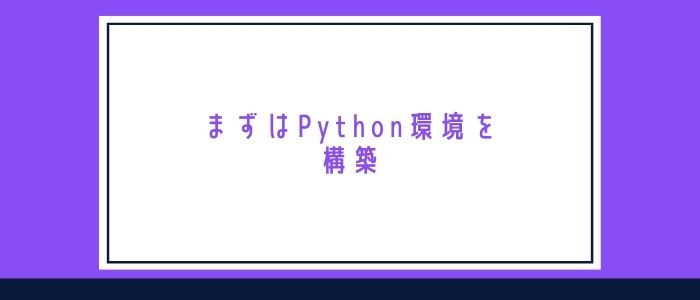
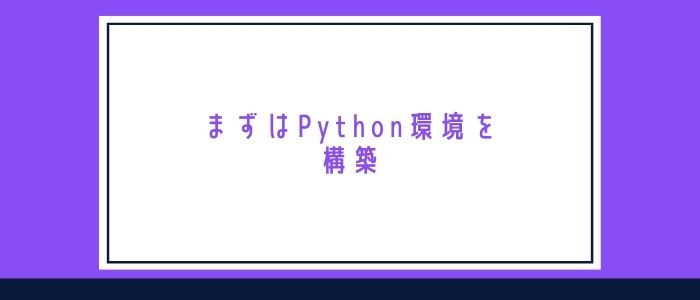
TensorFlowをインストールして利用するには、Python環境を構築する必要があります。ちなみに端末がMacの場合には購入した段階でPython環境が用意されていますが、最新のバージョンのものが入っていないことがあるので以下の手順でバージョンアップしてください。
- Command Line ToolsとHomebrewをインストールする
- Pythonのインストールをする
- Pythonの動作確認をする
まず、1にあるようにCommand Line ToolsとHomebrewをインストールしましょう。ちなみに重要なのがHomebrewのインストールで、導入できれば「brew」コマンドが使用でき、効率的にパッケージの管理が可能になります。こちらはターミナルを起動して以下のコマンドを入力すればよいです。
$ gcc
$ /bin/bash -c “$(curl -fsSL https://raw.githubusercontent.com/Homebrew/install/master/install.sh)”
ちなみにCommand Line Toolsが事前にインストールされていれば何も起こりませんが、そうでない場合はインストールするかどうか聞かれるので、「インストール」をクリックしてください。Homebrewのインストールではコマンド入力後に「Press RETURN to continue or any other key to abort」と表示されるので、指示どおりにリターンキーを押しましょう。
あとはHomebrewが導入できたのか確認するために以下のコマンドも入力してください。
こちらの「which」はどこに保存されているのかを調べるコマンドであり、Homebrewがしっかりインストールできていればそのディレクトリが表示されるため簡単に確認ができます。
次に、Pythonのインストールをしましょう。こちらはbrewコマンドを利用して以下のように入力してください。
これによって最新のPythonがインストールできます。ちなみに任意のバージョンを利用したい場合には以下のコマンドの入力と設定が必要なのでよろしければ利用してください。
$ brew install python@3.X
$ ln -s /usr/local/opt/python@3.X/bin/python3.X /usr/local/bin/python3.X
最後に3のPythonの動作確認をしましょう。こちらは以下のコマンドを入力してPythonが起動すればOKです。
$ python3
$ python3.X
ここまで確認ができればTensorFlowをインストールする前段階のpythonの環境構築は完了です。
TensorFlowをインストールしてみよう


それでは、本題のTensorFlowをインストールしましょう。なお、TensorFlowのインストール自体は簡単ですが、それを行う前には仮想環境などを用意する必要があるので、以下の手順で導入してください。
- pip3とvirtualenvをインストールする
- virtualenvで仮想環境を構築する
- 仮想環境にTensorFlowをインストールする
まず、1にあるようにpipとvirtualenvをインストールしましょう。ちなみに、pip3はPythonのパッケージを管理するソフトであり、Python環境で動作するライブラリをインストールする際に用います。
一方でvirtualenvはPythonの仮想環境を作成するためのツールであり、これによってPythonの任意のバージョンや使いたいライブラリをカスタマイズして利用することが可能です。それぞれのインストールは以下のコマンドをターミナルに入力しましょう。
$ pip install –upgrade pip
$ pip3 install virtualenv
次に、インストールが完了したら2のようにvirtualenvで仮想環境を構築しましょう。こちらは以下のコマンドをターミナルに入力することで、「kk」という名前で仮想環境が作成されます。
続いて以下のコマンドを入力すれば、作成した仮想環境が有効化されます。
こちらは実行すると文章が表示され、その中に(kk)が含まれていることが確認できれば、正しく仮想環境が有効化されています。それでは、この仮想環境を有効化した状態で3の手順であるTensorFlowをインストールしましょう。
ここまでの工程で必要な設定や仮想環境の起動は済んでいるので、以下をターミナルに入力すればTensorFlowはインストール可能です。
ちなみに旧バージョンのTensorFlowをインストールする際には次を入力してください。
以上のようにTensorFlowをインストールできれば、「Successfully installed ……」といった文章が表示されるので、それが確認できればとりあえずは大丈夫です。詳しい確認については次のTensorFlowの使い方で紹介しましょう。
TensorFlowの使い方
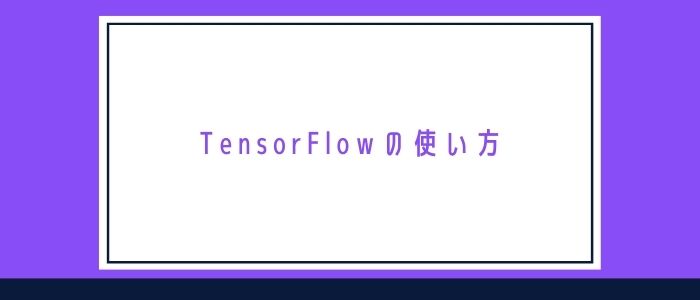
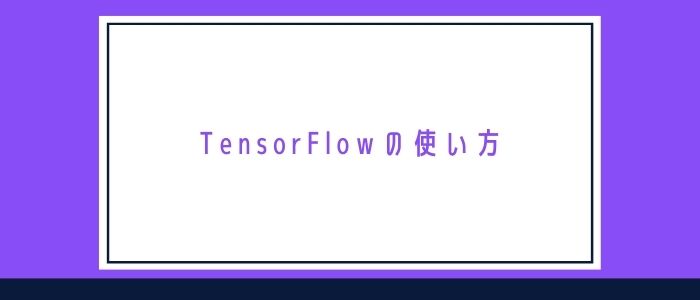
ここでは、簡単なTensorFlowの使い方とTensorFlowのインストールができたのかどうか、具体的に確認する方法を紹介しましょう。まず、基本的な流れとしてターミナルから仮想環境を起動してください。
こちらは仮想環境が「kk」という名前で作成されていれば以下のようにしましょう。
これで仮想環境が立ち上がるので、次にPythonを起動しましょう。
これで「>>>」と入力待ちになっていれば、Pythonが仮想環境で有効になったので、今度はTensorFlowを立ち上げていけばよいです。今回は検証を含めて「’Hello, TensorFlow!’」と表示するコードを書いてみましょう。
この場合では以下のように書きます。
- import tensorFlow as tf
- hello = tf.constant(‘Hello, TensorFlow!’)
- sess = tf.Session()
- print(sess.run(hello))
説明すると1ではPythonの基本的なライブラリの使い方として、tensorFlowをtfという名前で起動しています。次に2では表示したい「’Hello, TensorFlow!’」の文章を定義し、これをhelloと表すという風に記述します。
そして、3ではプログラミングした内容を動かすためにkk.Session()をsessとして定義し、最後に4で実際にコードを走らせてprint、画面に表示させています。問題がなければ実行後に’Hello, TensorFlow!’と表示され、これによってtensorFlowで文章の表示と動作確認が行えました。
なお、補足していくとTensorFlowでのプログラミングはPythonのように直感的に記述していくのではなく、データフローグラフに基づき演算される仕組みです。例えば、Pythonで以下のような計算をする場合を考えてみましょう。
a=10
b=20
z=a+b
print(z)
30
Pythonでは上のように記述されますが、これがTensorFlowでは少し複雑です。
b1= tf.constant(20)
a = sess.run(a1)
b = sess.run(b1)
print(sess.run(a + b))
30
これはTensorFlowが以下のようなデータフローグラフから計算するため、Pythonよりも複雑な記述が必要になるからです。
↓
print(sess.run(a + b))
↑
b1→b
この特性によりTensorFlowはニューラルネットワークを簡単に構築できるメリットがあり、機械学習を行う際に用いられています。したがって、「’Hello, TensorFlow!’」と表示する例でも、2~4までの流れを以下のようなデータフローグラフとしてTensorFlowは受け取っているのです。
この点はTensorFlowを使っていくにあたって理解しておくべきなので、よく理解した上で実際にやってみましょう。最後にtensorFlowでプログラミングをした後に以下のコマンドを入力すれば、Python環境の終了や仮想環境から出ることができます。
control+Dを押す
$ deactivate
TensorFlowをインストールする際の注意点


機械学習などに利用できるTensorFlowをインストールする際には、いくつか注意しなくてはならない点があります。まず、TensorFlowをインストールする際にはプログラミング言語Pythonについて十分理解しておく必要があります。
また、TensorFlowのインストールは端末がMacの場合には、大きな問題点をがあります。例えば、これがWindowsの場合にはTensorFlowのインストール時に、GPU対応とCPU対応のものを選択して導入しますが、Macの場合にはGPU対応のものが公式からリリースされていません。
つまり、機械学習などの利用において本来は大きな力を発揮するGPUがMacでは使えないということです。実際にTensorFlow公式のシステム要件の項目では、明確にサポートしていないことが確認できます。
こちらは現在開発中のTensorFlowであり、いくつかの機能をGPUを活用して利用できるバージョンです。正式版ではないので初心者には向きませんが、スキルがある人なら使いこなすこともできるので、よろしければGitHubより入手してください。
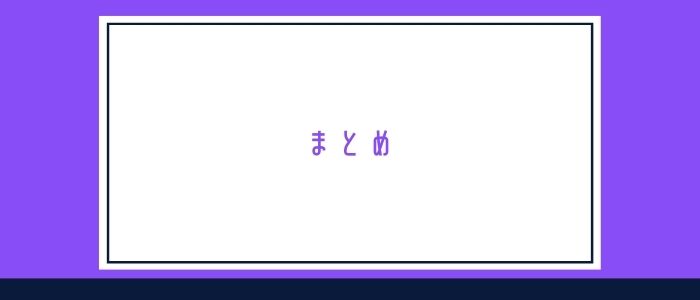
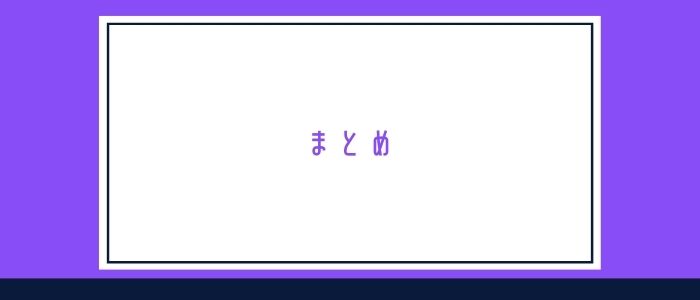
さて、今回はMac環境でのTensorFlowのインストールについて以下の点をお伝えしました。
- TensorFlowはGoogle社が開発した機械学習のライブラリであり複数の端末で利用可能
- TensorFlowの導入前に必要なCommand Line ToolsとHomebrew、Pythonをインストールして環境構築を行う
- TensorFlowのインストールはpip3とvirtualenvを導入し、virtualenvで仮想環境を構築した後に行う
- ターミナルから仮想環境を立ち上げ、Pythonを起動してからTensorFlowを利用しよう
- TensorFlowのインストールではPythonの知識をしっかりと得た上で、基本的にCPUでTensorFlowを利用しましょう
TensorFlowは機械学習に興味がある人やAI(人工知能)の開発を目指す人にとっては非常に役立つライブラリです。自由自在に使いこなすことができれば、みなさんの将来や世の中を明るくすることに繋がるかもしれません。
まずはこれまでの内容をしっかりと整理した上で、自身のMacPCにTensorFlowをインストールしてください。それがTensorFlowを身につける最初の一歩となるに違いありません。
【お知らせ】
当メディア(AIZINE)を運営しているAI(人工知能)/DX(デジタルトランスフォーメーション)開発会社お多福ラボでは「福をふりまく」をミッションに、スピード、提案内容、価格、全てにおいて期待を上回り、徹底的な顧客志向で小規模から大規模ソリューションまで幅広く対応しています。
御社の悩みを強みに変える仕組みづくりのお手伝いを致しますので、ぜひご相談ください。



